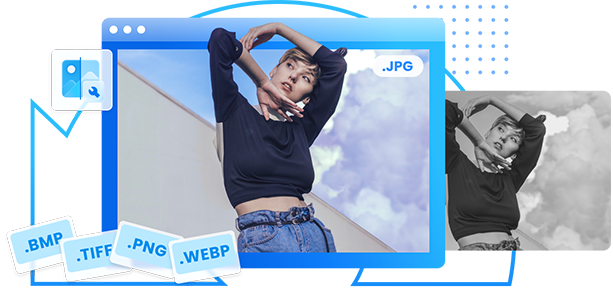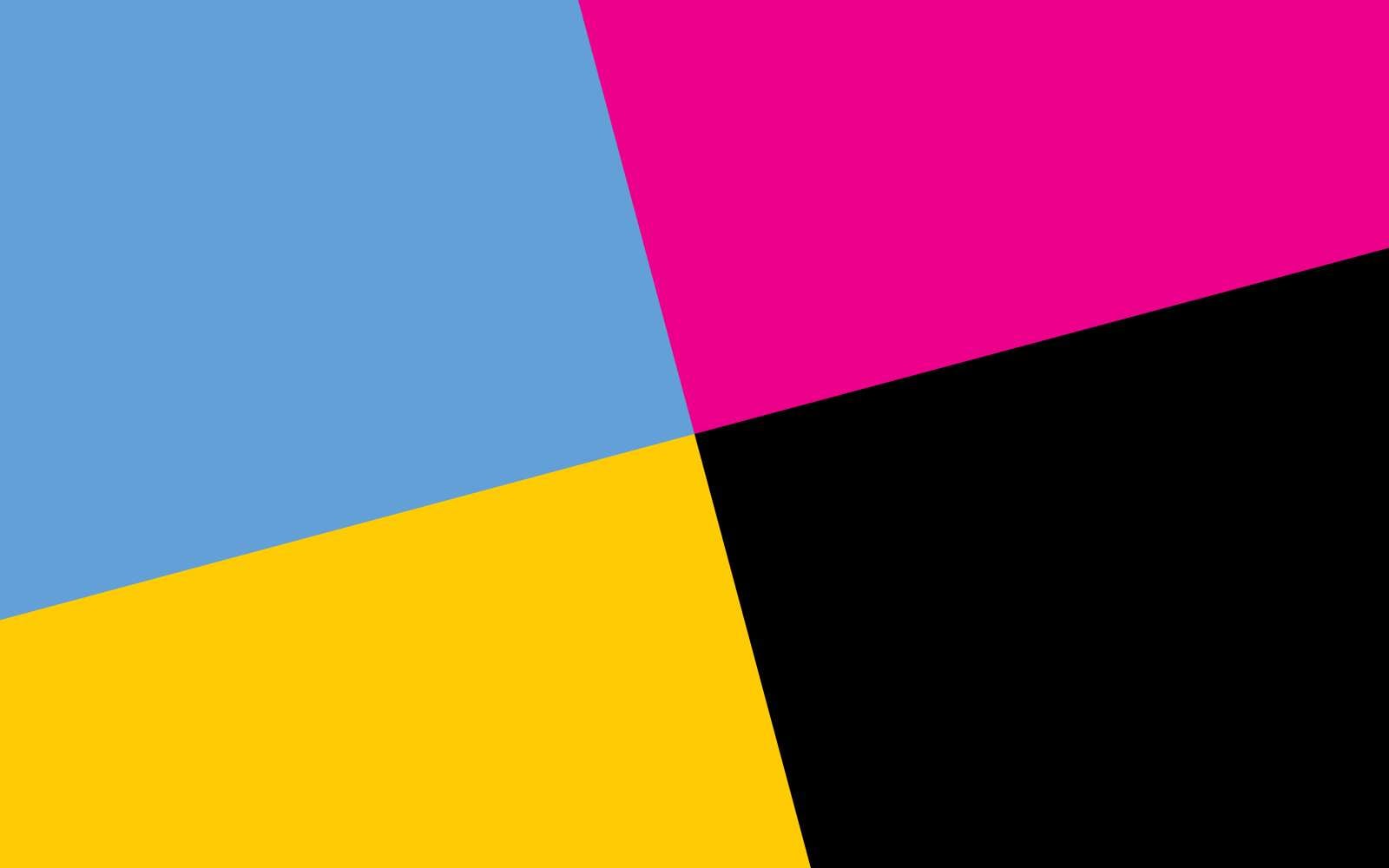
Trabajar con diferentes paletas de colores puede resultar difícil, sobre todo si no estás familiarizado con los distintos modos. Por ejemplo, puede que sepas que muchas personas utilizan la paleta CMYK, pero no sabes por qué. Sólo tienes que convertir tus imágenes a este modelo y seguir la norma.
Si es así, esta guía es para ti. Discutiremos la importancia de cambiar a CMYK en Photoshop y las nociones básicas del sistema CMYK. También te ayudaremos a cambiar los colores y a alcanzar los objetivos deseados. Permanece atento a los consejos adicionales para ajustar los colores después de la conversión.
En este artículo
La importancia de cambiar las imágenes a CMYK
El modelo CMYK se utiliza principalmente para imprimir, ya que encontrarás tóneres cian, magenta, amarillo y negro dentro de la impresora. Si piensas imprimir algunos de tus diseños, debes convertirlos a la paleta CMYK. He aquí por qué es importante:
- Precisión: Utilizar el modelo CMYK te ayudará a conseguir la imagen más realista. El aspecto de la imagen en la pantalla es el que tendrá en papel una vez que la imprimas.
- Pruebas: si no te gustan los colores después de convertirlos, puedes hacer pruebas de tus diseños y asegurarte de que no desperdiciarás materiales ni obtendrás resultados inesperados.
- Consistencia: Una vez que conviertas tus diseños al modelo CMYK, obtendrás resultados de impresión consistentes.
- Preparación para el proceso de impresión: Como la mayoría de las impresoras utilizan el modelo CMYK, la mejor forma de prepararse para la impresión es convertir las imágenes a CMYK y ajustarlas a tus deseos de impresión.
En general, utilizar el modelo CMYK es crucial para obtener resultados de impresión de alta calidad, consistentes y correctos.

Qué es el modelo de color CMYK
El CMYK es un modelo de color que contiene cian, magenta, amarillo y clave (negro). Una vez mezclados estos colores, pueden crear cualquier color que puedas transferir al papel. Sin embargo, al mezclar y combinar estos colores, no recibirás resultados vivos como puedes esperar del modelo RGB. En su lugar, obtendrás resultados más suaves y neutros.
Una de las diferencias más significativas entre CMYK y RGB es el color negro: CMYK utiliza la clave de negro para crear el color, mientras que RGB utiliza la ausencia de luz para generarlo. Como resultado, CMYK puede representar un negro más negro en el papel que el modo RGB.
CMYK es la opción de modelo de color más popular en la industria de la impresión. Tanto para impresiones profesionales como para proyectos más pequeños, debes utilizar esta paleta, ya que representa los colores de los cartuchos de tu impresora.
Componentes clave del modelo de color CMYK
El modelo CMYK consta de cuatro componentes principales:
- Cian
- Magenta
- Amarillo
- Clave (negra).
Estos componentes determinarán el resultado de tus imágenes y el diseño del papel. Este modelo funciona aplicando un poco de todos los colores unos sobre otros para crear profundidad y nuevos colores. CMYK mezcla y combina los colores mencionados anteriormente para crear cualquier color que desees en el papel.

Cómo cambiar imágenes a CMYK en Photoshop
Antes de imprimir tus diseños, debes convertirlos al modelo CMYK. Sin embargo, debes tener en cuenta un par de elementos más para asegurarte de que no perderás color ni calidad de imagen durante el proceso de transición.
Por ejemplo, el formato de archivo puede desempeñar un papel importante en su calidad, si utilizas formatos incorrectos, obtendrás peores resultados. Antes de iniciar el proceso de conversión, asegúrate de que tu imagen está en formato TIFF, PDF, JPG, PNG, PSD o similar.
Otro elemento crucial es la resolución, ya que puede influir significativamente en el resultado impreso. Si utilizas una resolución menor, tus imágenes pueden salir pixeladas o simplemente no como tú quieres. La resolución ideal para imprimir imágenes en el modelo CMYK es de al menos 300 ppp, todo lo que sea inferior dará lugar a impresiones de baja calidad.
Tras revisar estos elementos, puedes pasar al proceso de conversión. A continuación te presentamos una guía paso a paso:
Paso 1: Abre tu aplicación Photoshop.

Paso 2: Ve a la pestaña Archivo y haz clic en Abrir.
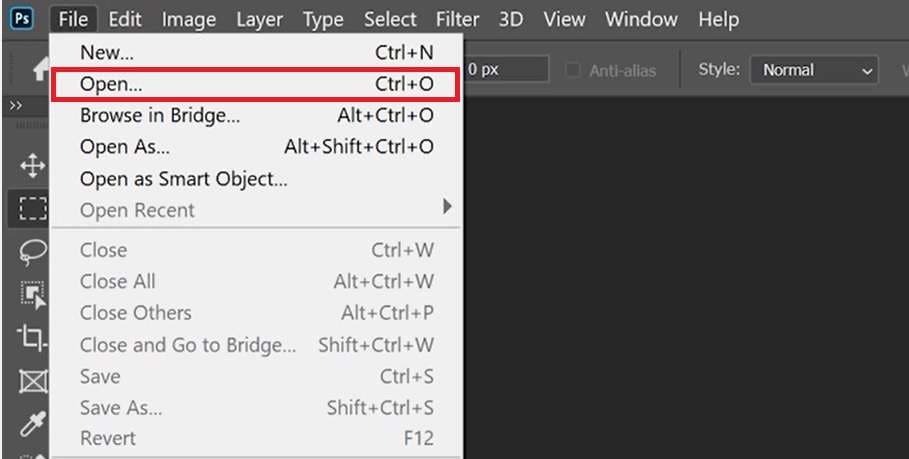
Paso 3: Elige la imagen que quieras convertir y haz clic en el botón Abrir.
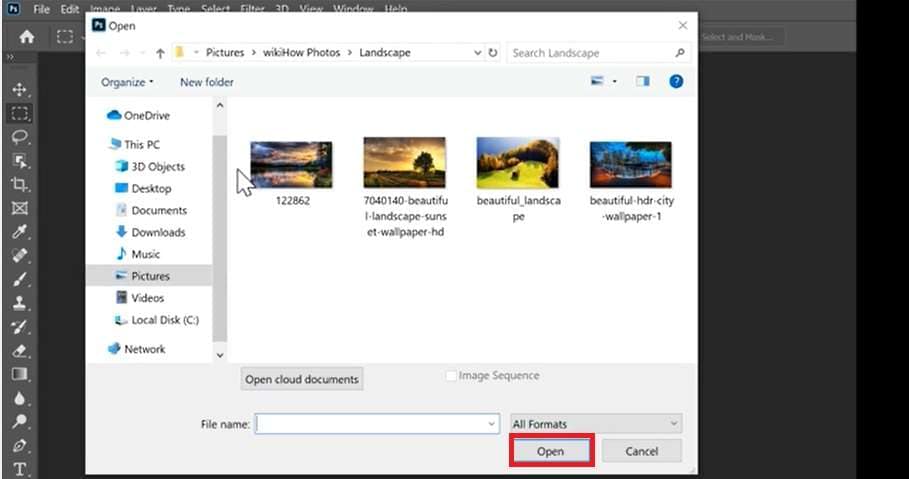
Paso 4: Después de importar la imagen, debes revisar el modo de color existente mirando la barra superior. Observarás las especificaciones de la imagen tal y como se presentan en la imagen siguiente.
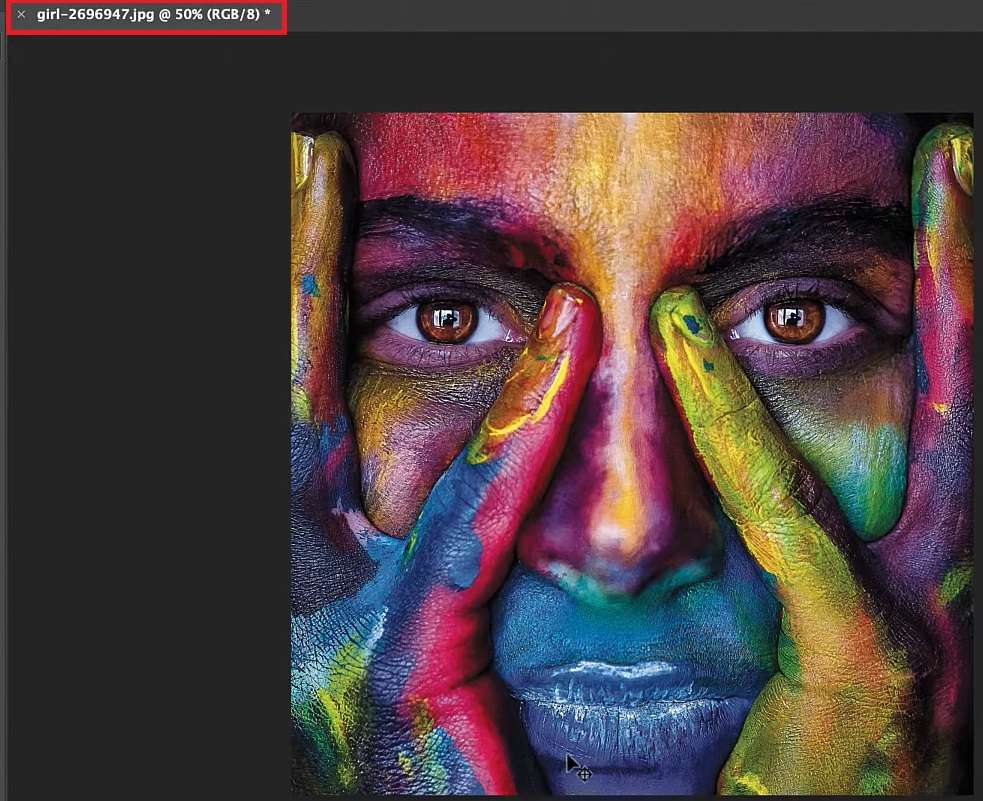
Paso 5: Si la imagen no está en CMYK, haz clic en Imagen>Modo.
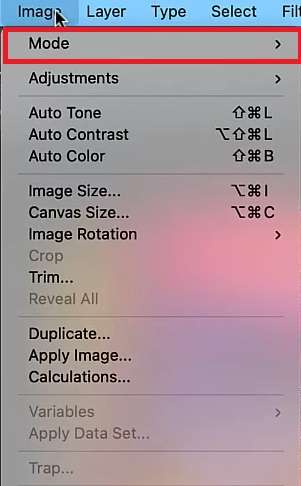
Paso 6: Elige Color CMYK entre las opciones disponibles.
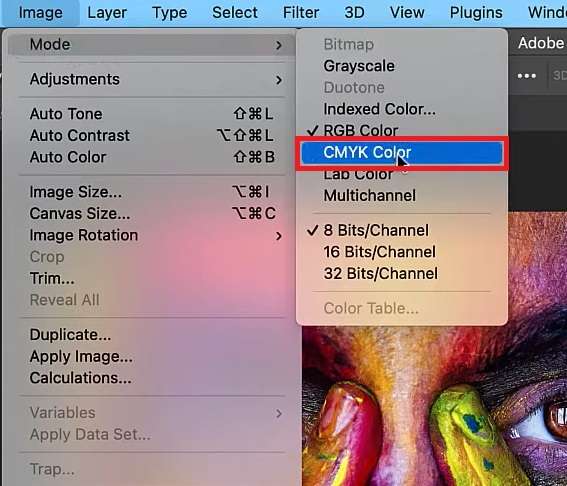
Hay otra forma de convertir tus imágenes a CMYK, como se presenta en los pasos siguientes:
Paso 1: Abre tu imagen en Photoshop.
Paso 2: Haz clic en el botón Editar de la barra superior.
Paso 3: En el menú desplegable, elige Convertir a perfil.
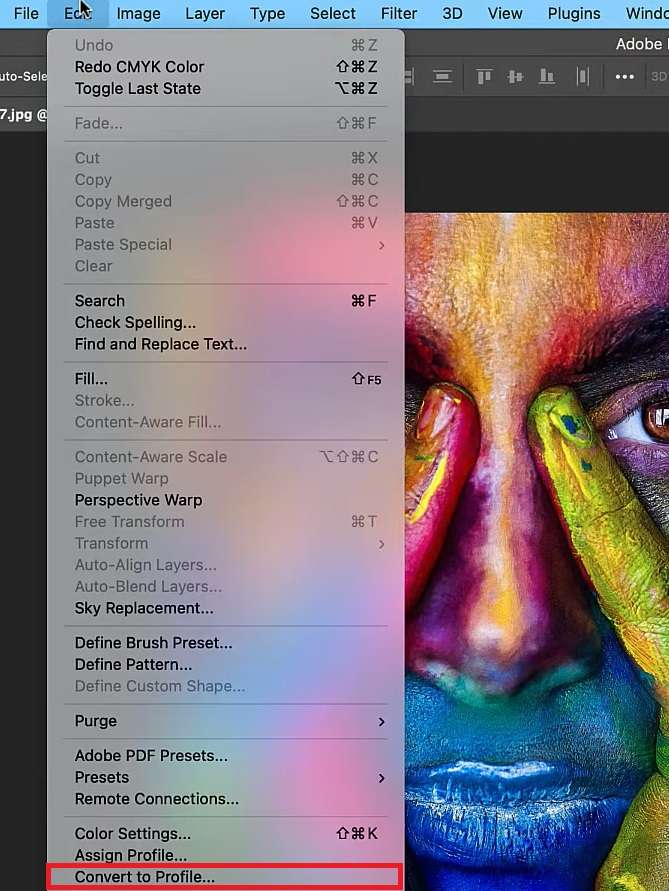
Paso 4: Ve a Perfil en la ventana emergente y haz clic en él.
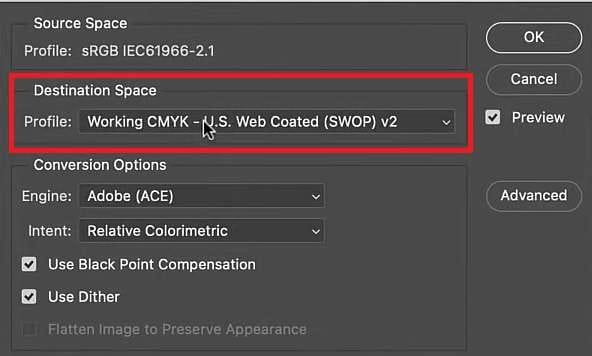
Paso 5: Elige el perfil CMYK específico que quieras aplicar.
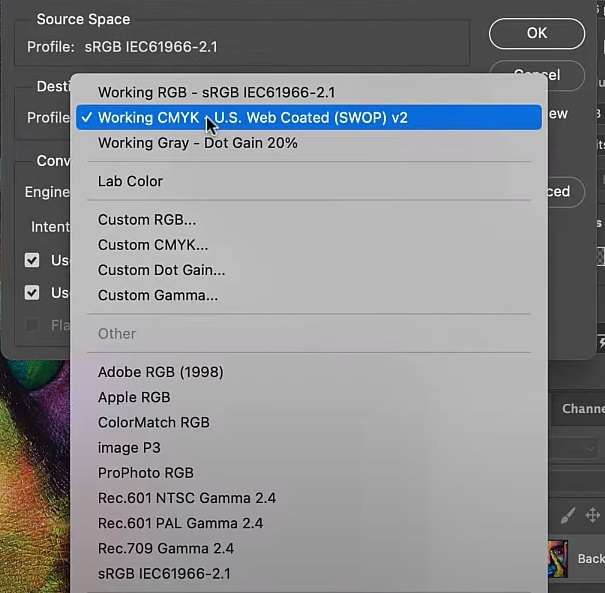
Los cambios se aplicarán al instante, y podrás empezar a imprimir tus diseños.
Ajustar y revisar los resultados de color tras cambiar la imagen a CMYK
Una vez que cambies la imagen a CMYK, notarás que los colores pueden diferir ligeramente del modelo anterior. Para obtener los resultados más precisos posibles, prueba algunos de los consejos que hemos preparado a continuación.
Ver la imagen en modo CMYK
En cuanto conviertas a CMYK, notarás cambios en la vivacidad y el aspecto del color. Para determinar lo que necesitas retocar en cuanto a colores y elementos, observa la imagen en la versión CMYK y cambia entre la anterior y la nueva.
Te dará una idea de lo que han afectado más a los colores. Puedes, entonces, centrarte en arreglar estos colores y hacerlos lo más parecidos posible al original.

Hacer ajustes de precisión del color
Después de examinar tus imágenes convertidas, es hora de ajustar y corregir los colores. Necesitas prestar especial atención a los detalles, ya que pueden hacer o deshacer tu diseño. No te precipites en este proceso. En su lugar, debes descansar entre las sesiones para dar espacio a tus ojos para descansar y detectar imprecisiones.
Cuando hayas terminado todos los ajustes, revisa la imagen una vez más. Si todo está en orden, por fin podrás presionar el botón de imprimir.
Utilizar una herramienta de terceros para retoques de color
Si no quieres perder la vista intentando encontrar los detalles más pequeños que necesitan ser corregidos, puedes utilizar herramientas avanzadas de terceros para terminar todo en cuestión de minutos. Estas herramientas pueden ayudarte a reducir el tiempo que tardas en ajustar los colores, e incluso tendrás múltiples opciones.
Una de las mejores herramientas que puedes utilizar es Wondershare Repairit, una herramienta avanzada que satisfará todas tus necesidades fotográficas. La versión en línea puede solucionar los problemas de color que puedas tener con tus modelos CMYK, así podrás devolver a la imagen su gloria original.
Wondershare Repairit es una opción repleta de funciones, y éstas son algunas de las que ofrece:
- Solución de coloreado de fotos potenciada por IA que dará una nueva vida a tus imágenes
- Compatible con varios formatos de fotos, como: JPG/JPEG/PNG/BMP/WEBP.
- Arregla y restaura las fotos en blanco y negro dañadas antes de colorearlas
Como puedes ver, se trata de una herramienta todo en uno desarrollada para facilitar tu viaje fotográfico. Si quieres probar esta herramienta gratis, sigue los pasos que se indican a continuación:
Paso 1: Abre la página oficial de Repairit Photo Colorizer.
Paso 2: Sube tu imagen haciendo clic en el botón Subir imagen o arrastrando y soltando tu archivo.
Paso 3: Una vez que subas la imagen, se te enviará al espacio de trabajo Mejora con IA. Activa el Coloreador de fotos antiguas y, a continuación, haz clic en el botón Inicio. 
Paso 4: El programa empezará a colorear la imagen.
Paso 5: Cuando termine, puedes previsualizar los resultados. Elige las que quieras guardar y haz clic en el botón Descargar.
Conclusión
Comenzar tu camino en el mundo de la fotografía no es fácil, pero es muy gratificante. Necesitas aprender muchos detalles para crear un proyecto exitoso y hacer que tus imágenes cobren vida. Uno de esos detalles es la transferencia de tus imágenes al papel, un proceso respaldado por el modelo CMYK. Hoy discutimos este modelo, su importancia y cómo convertir tus imágenes a esta paleta.
También hemos preparado algunos trucos que puedes utilizar si encuentras problemas en tu viaje de conversión, como la pérdida de algunos de los colores vivos. Nuestro mejor consejo es que te ahorres algo de tiempo y utilices una herramienta profesional de terceros para corregir tus imágenes CMYK y prepararlas para la impresión.